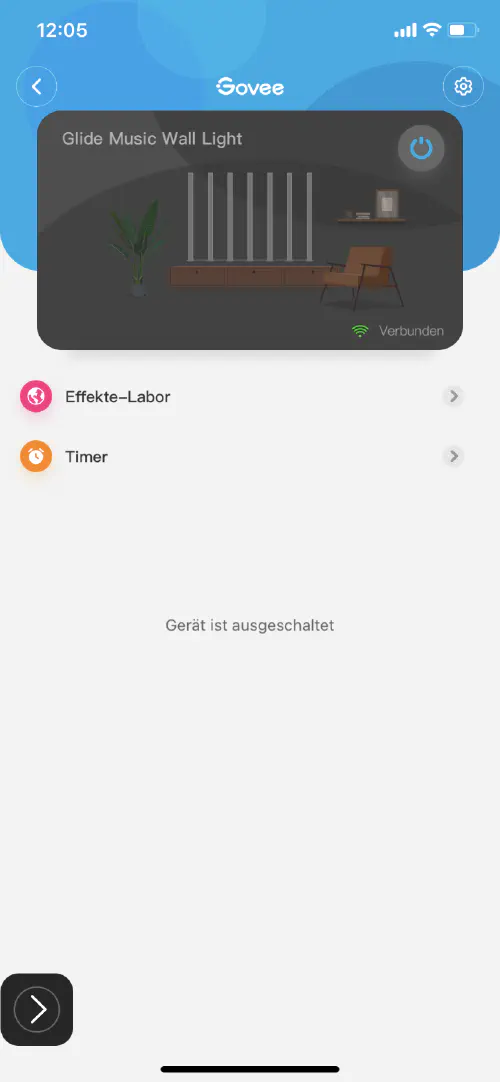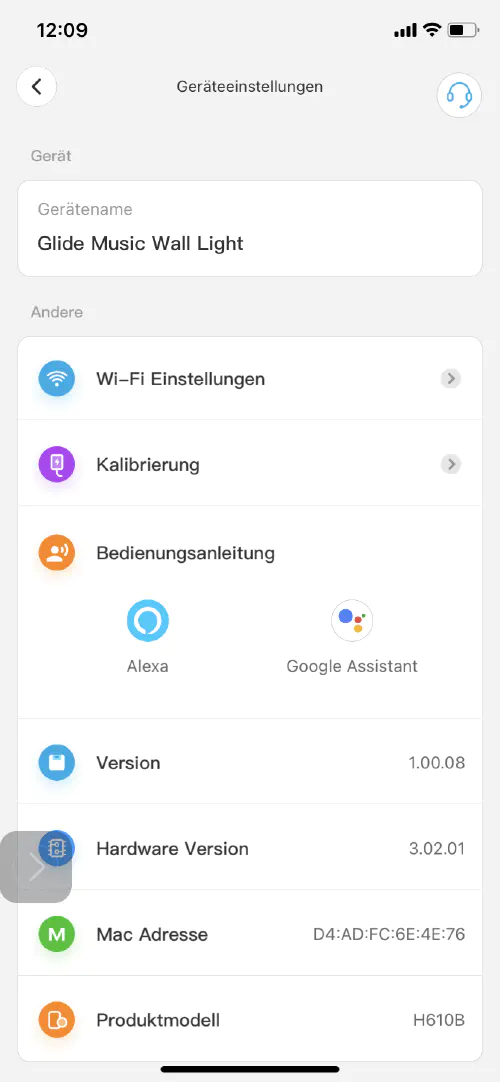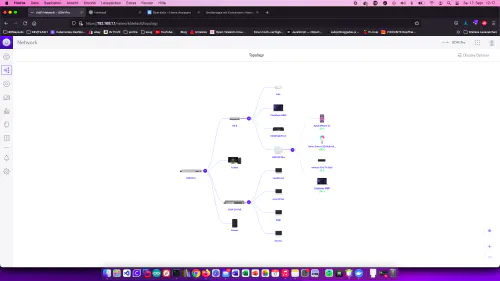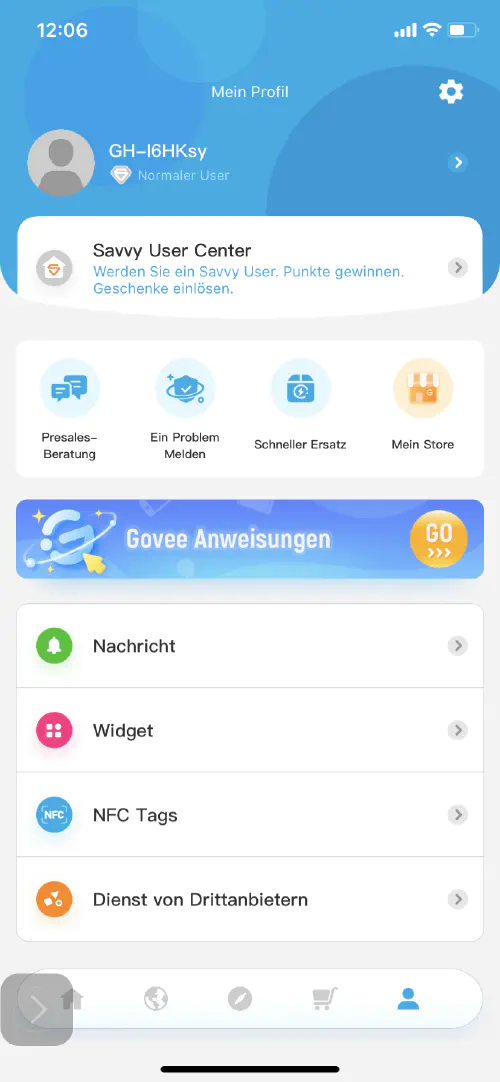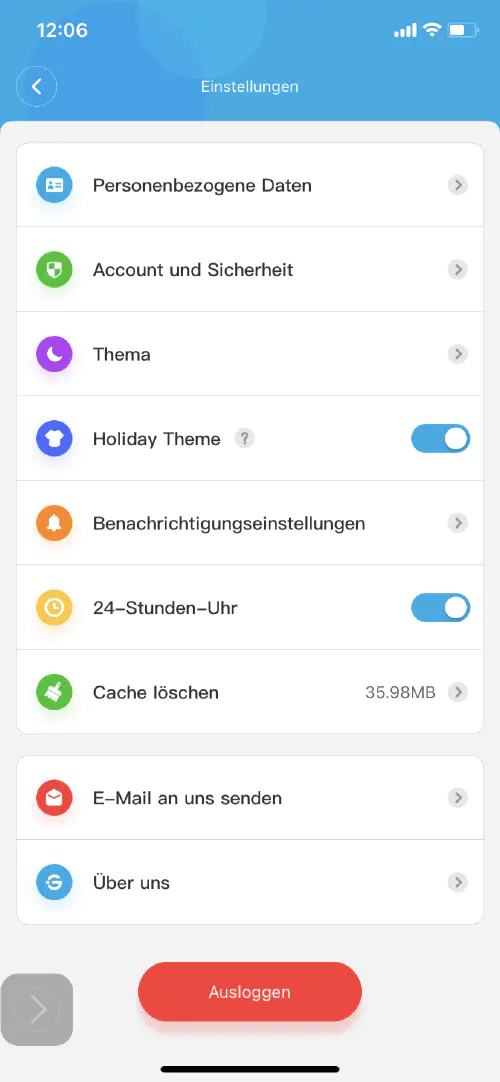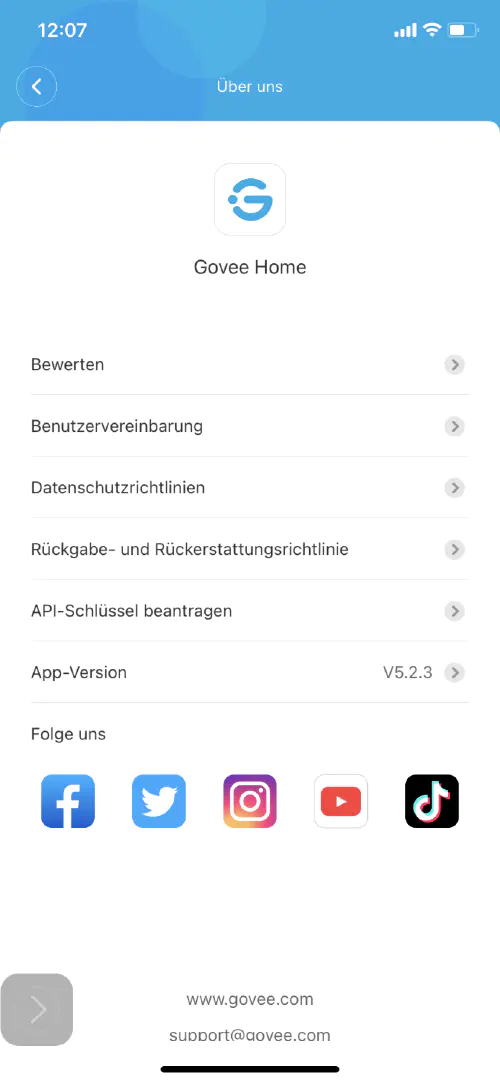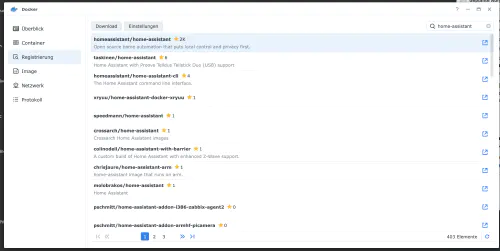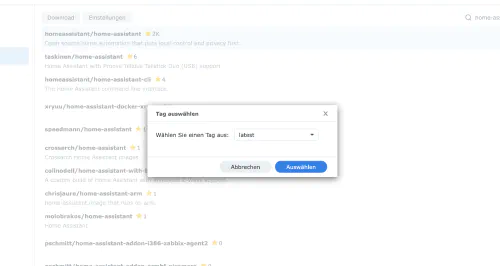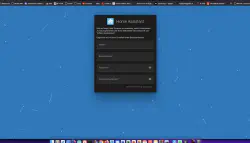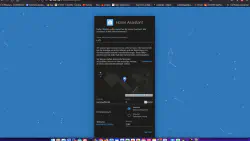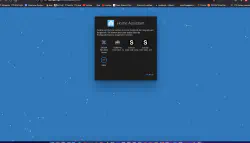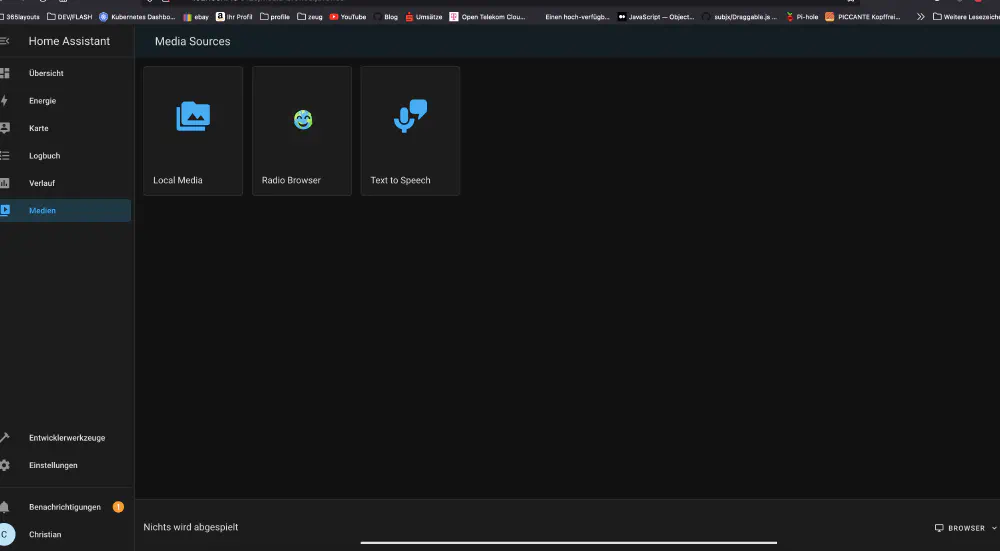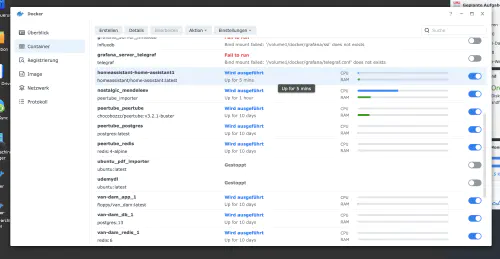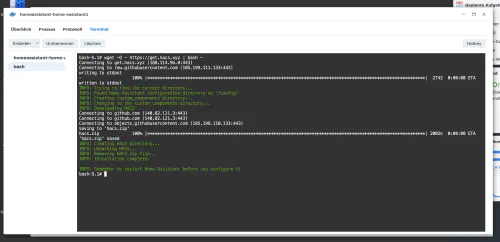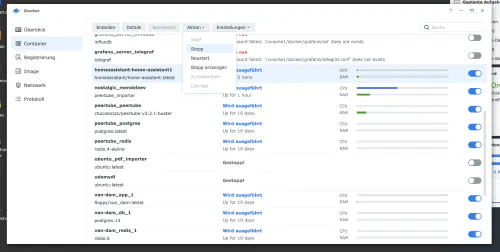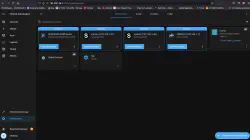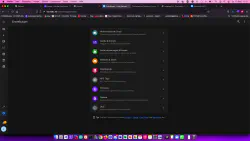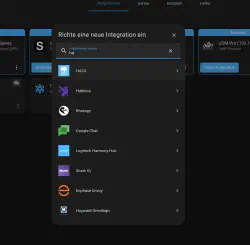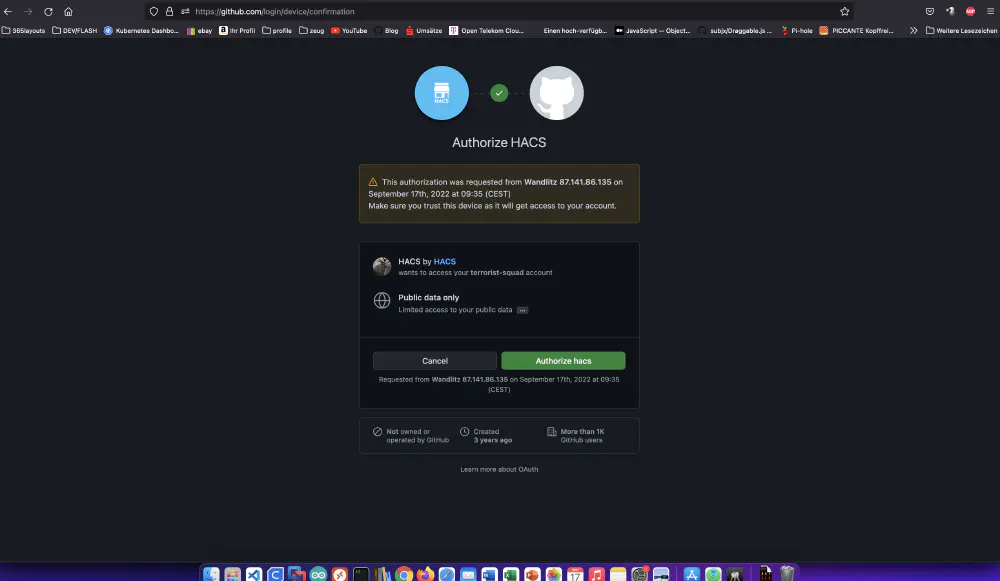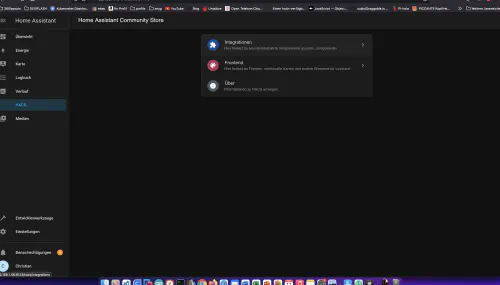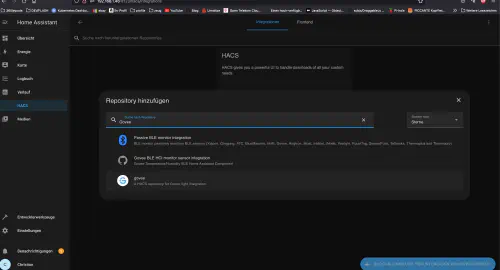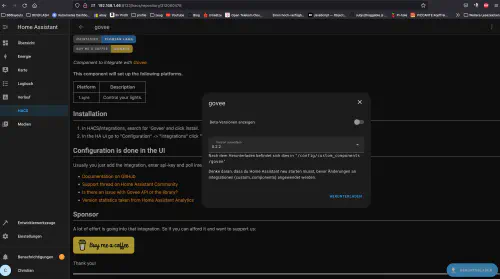Když mi kolega ukázal své poslední nákupní přání “Govee Glide Music LED nástěnná svítidla”, byl jsem nadšený a okamžitě jsem hledal připojení API. V tomto návodu se dozvíte, jak do zařízení Synology DiskStation nainstalovat “Home Assistant”. V tomto příkladu používám systém HACS také k integraci nástěnného LED světla Govee Glide Music.
Krok 1: Instalace aplikace a vygenerování klíče API
Nejprve je třeba propojit nástěnná LED svítidla Govee Glide Music s aplikací Govee v chytrém telefonu. Jakmile aplikace nalezne nástěnná LED svítidla, lze je také připojit k Wi-Fi. To provedete tak, že v aplikaci vyberete nástěnná LED svítidla, klepnete na symbol ozubeného kolečka vpravo nahoře a poté na “Nastavení Wi-Fi”.
Nástěnná svítidla LED jsou pak viditelná i v síti.
Krok 2: Vytvoření klíče API Govee
I zde je aplikace nutná. Přepněte se do hlavní nabídky aplikace a klepněte na symbol “Lidé” vpravo dole.
Poté klepněte na ikonu ozubeného kolečka vpravo nahoře, na “O nás” > “Vyžádat si klíč API”.
Skvělé! Nyní lze na diskovou stanici Synology nainstalovat nástroj Home Assistant.
Krok 3: Instalace obrazu aplikace Home Assistant
V okně Synology Docker kliknu na kartu “Registrace” a vyhledám položku “Home Assistant”. Vyberu obraz Docker “homeassistant/home-assistant” a kliknu na značku “latest”.
Dvakrát kliknu na obrázek “homeassistant/home-assistant”. Pak vyberu hostitelskou síť, v dalším kroku aktivuji možnost “Automatický restart” a kliknu na tlačítko . Dvakrát kliknu na obrázek “homeassistant/home-assistant”. Pak kliknu na “Rozšířené nastavení” a aktivuji zde také “Automatický restart”. Nyní mohu zavolat Home Assistant prostřednictvím IP adresy diskové stanice Synology a přiřazeného portu “8123”, například http://192.168.21.23:8123 .
Krok 4: Instalace systému HACS
HACS je rozšíření Home Assistant, které umožňuje instalovat funkce přímo z Githubu. Vrátím se do rozhraní Synology a dvakrát kliknu na kontejner Home Assistant.
Nyní kliknu na kartu “Terminál” a vytvořím novou relaci terminálu. V tomto novém terminálu zadám tento příkaz:
$ wget -O - https://get.hacs.xyz | bash -
Poté kontejner restartujte.
Po restartu mohu integrovat systém HACS prostřednictvím “Nastavení” > “Zařízení a služby” a “Přidat integraci”.
Instalace systému HACS probíhá na pozadí a trvá přibližně 10 minut. Po úspěšné instalaci se v hlavní nabídce vlevo zobrazí “HACS”.
Poté kontejner restartujte.
Krok 5: Instalace aplikace Govee
Nyní kliknu na “HACS” v hlavní nabídce a přidám rozšíření “Govee”.
Pak mohu přidat “Govee integration” v části “Settings”. K tomu potřebuji klíč API z kroku 2.